Mein Hotmail-Passwort vergessen
Hotmail ist ein kostenloser E-Mail-Dienst von Microsoft, mit dem Sie Nachrichten senden und empfangen können. Die Website von Microsoft war ursprünglich als „Hotmail.com“ bekannt, aber am 3. April 2013 änderte das Unternehmen seinen Domänennamen in „Outlook.com“.
Wenn Sie noch kein Microsoft-Konto haben, ist die Einrichtung eines kostenlosen Outlook.com-Kontos einfach und dauert nur wenige Minuten. Der Vorteil eines kostenlosen hotmail.com-Kontos besteht darin, dass Sie Ihre E-Mails, Kalender und Aufgaben von jedem Ort abrufen können, an dem Sie über eine Internetverbindung verfügen.
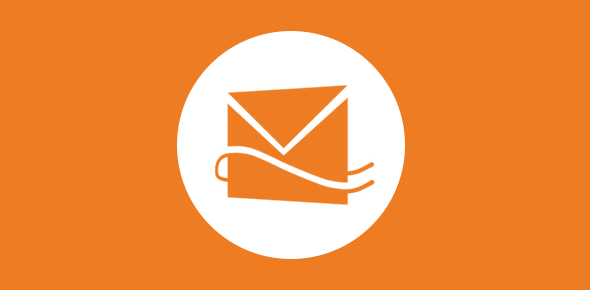
Microsoft kaufte Hotmail im Jahr 1996. Der E-Mail-Dienst hatte jedoch verschiedene Namen, darunter MSN (Microsoft Network), Hotmail und Windows Live Hotmail.
Im Jahr 2011 veröffentlichte Microsoft die endgültige Version seines Hotmail-Dienstes. Outlook.com hingegen übernahm 2022 Hotmail. Hotmail-Benutzer hatten damals die Möglichkeit, ihre Hotmail-E-Mail-Konten zu behalten und sie in der Outlook.com-Domäne zu verwenden, anstatt wechseln zu müssen. Es ist weiterhin möglich, eine E-Mail-Adresse mit der @hotmail-Erweiterung zu erhalten.
Teil 1: Finden und Zurücksetzen des Hotmail-Passworts mit Microsoft [16 Schritte]
Schritt 1 – Um das Kennwort Ihres Hotmail-Kontos wiederherzustellen, gehen Sie zur Outlook-Website, die Hotmail und Windows Live Mail übernommen hat (gilt auch für Hotmail-Konten).
Schritt 2 – Um Ihr Passwort abzurufen, klicken Sie auf die Schaltfläche Anmelden in der Mitte des Bildschirms und geben Sie die mit dem Konto verknüpfte E-Mail-Adresse ein. Klicken Sie auf dem nächsten Bildschirm auf den Link Ich habe mein Passwort vergessen. Füllen Sie die Felder E-Mail-Adresse, Telefonnummer oder Skype-Name erneut aus und klicken Sie auf Weiter.
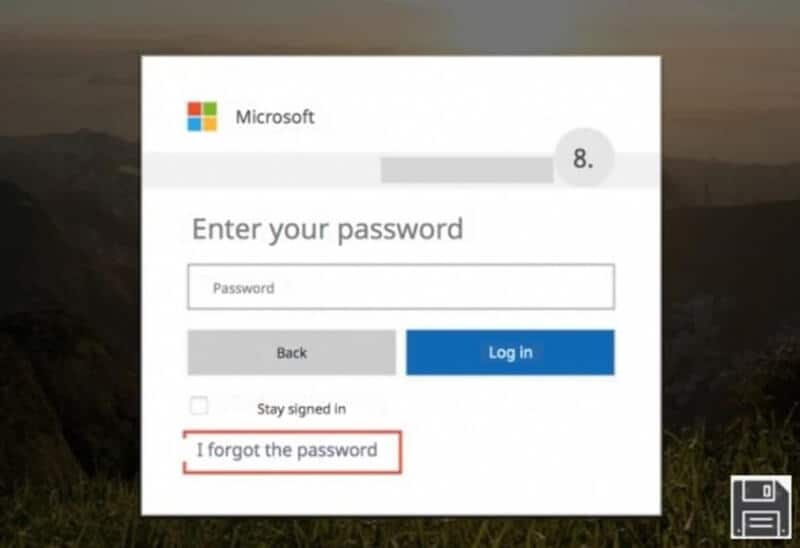
Schritt 3 – Anschließend müssen Sie Ihre Identität anhand der Ihnen zur Verfügung stehenden Ressourcen und der mit Ihrem Hotmail-Konto verknüpften Informationen bestätigen.
Schritt 4 – Um eine E-Mail-Nachricht mit dem Code zu erhalten, den Sie zum Zurücksetzen Ihres Passworts benötigen, senden Sie eine E-Mail an name***@gmail.it. SMS-Bestätigungscodes (an ***Telefonnummer senden) und mobile Authentifizierungs-Apps sind verfügbar (Meine Authentifizierungs-App verwenden).

Schritt 5 – Klicken Sie auf das Dropdown-Menü, um Ihre bevorzugte Option auszuwählen. Geben Sie dann den Anfang Ihrer sekundären E-Mail-Adresse oder das Ende Ihrer Mobiltelefonnummer ein (je nach ausgewähltem Wiederherstellungsverfahren). Klicken Sie dann auf die Schaltfläche Code senden, um den Vorgang abzuschließen.
Schritt 6 – Alternativ können Sie den Link Ich habe bereits einen Bestätigungscode auswählen. Angenommen, Sie haben den Code per E-Mail angefordert. Geben Sie dann Ihre Antwort in das Textfeld auf dem Bildschirm ein und klicken Sie auf Weiter, um fortzufahren. Der Code, den Sie von Microsoft erhalten haben, sollte in den Posteingang oder Abschnitt Posteingang der E-Mail-Nachricht eingefügt werden.
Schritt 7 – Geben Sie dann den Code in das erforderliche Feld auf der Outlook-Website ein und klicken Sie auf die Schaltfläche Weiter, wenn Sie den Code per SMS erhalten möchten. Warten Sie einige Minuten, bis Microsoft Ihnen eine E-Mail mit dem Code an Ihre Mobiltelefonnummer sendet, um Ihre Identität zu bestätigen.
Schritt 8 – Ist es geplant, eine App zu verwenden, um Ihr Hotmail-Passwort abzurufen? Eine App wie Microsoft Authenticator für Android- und iOS-Geräte stellt in diesem Fall einen Identitätsprüfcode bereit. Geben Sie dann auf der Outlook-Website den erhaltenen Code ein und klicken Sie auf Weiter, um fortzufahren.
Schritt 9 – Wenn Sie Ich habe bereits einen Code auswählen, geben Sie ihn in das Textfeld ein und klicken Sie auf Weiter. Alle oben genannten Szenarien erfordern, dass Sie eine zweite Methode zur Überprüfung Ihrer Identität angeben, wenn Sie die zweistufige Überprüfung für Ihr Konto aktiviert haben, was bedeutet, dass Sie einen zusätzlichen Sicherheitscode erhalten müssen, indem Sie eine andere Option als die zuvor aufgeführten auswählen in diesem Abschnitt.
Schritt 10 – Geben Sie dann in den Feldern „Neues Passwort“ und „Passwort bestätigen“ das neue Passwort für Ihr Hotmail-Konto ein und klicken Sie zum Abschluss auf „Weiter“.

Schritt 11 – Ich habe die alternative E-Mail-Adresse vergessen, die ich Microsoft in der Vergangenheit gegeben habe. Ich habe keine Microsoft-Kontaktdaten oder -Apps, die mit meinem Konto verknüpft sind, und ich habe auch keinen Sicherheitscode. Wählen Sie Wir müssen Ihre Identität überprüfen aus dem Dropdown-Menü aus, das angezeigt wird. Wenn Sie einen Wiederherstellungscode haben, geben Sie ihn in das Feld auf dem Bildschirm ein und klicken Sie auf die Schaltfläche Wiederherstellungscode verwenden.
Schritt 12 – Geben Sie zum Abschließen des Vorgangs ein neues Kennwort für Ihr Outlook-Konto in die Felder „Neu“ und „Kennwort bestätigen“ ein und klicken Sie auf „Fertig stellen“.
Schritt 13 – Wenn Ihr Konto aktiv ist und eine Bestätigung in zwei Schritten erfordert, müssen Sie zunächst einen zweiten Ansatz der Gültigkeitsskalen angeben, indem Sie das auf dem Bildschirm angezeigte Formular ausfüllen.
Schritt 14 – Wenn Sie keinen Push No-Wiederherstellungscode haben, geben Sie eine alternative E-Mail-Adresse im Feld Wo können wir Sie kontaktieren? Feld unten. Damit Microsoft Sie kontaktieren und Ihre Identität bestätigen kann, durchlaufen Sie das Captcha und klicken Sie unten auf die Schaltfläche Weiter.
Schritt 15 – Gehen Sie dann zum Abschnitt Posteingang oder Posteingang der alternativen E-Mail-Adresse, öffnen Sie die E-Mail, die Sie vom Unternehmen erhalten haben, geben Sie den Verifizierungscode ein, den Sie auf der Outlook-Website erhalten haben, und klicken Sie auf die Schaltfläche Verifizieren.
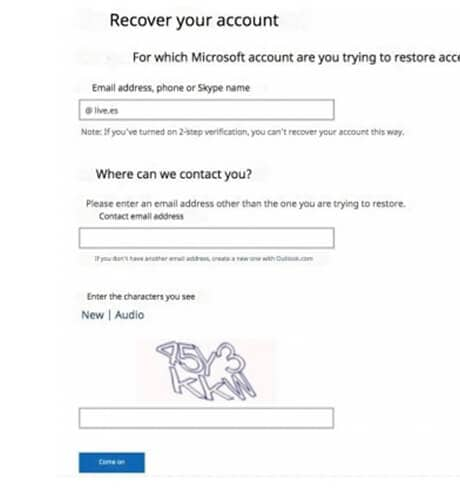
Schritt 16 – Danach wird Ihnen die Option angezeigt, ein Zurücksetzen des Passworts anzufordern. Geben Sie in den Feldern Neues Passwort und Passwort bestätigen das neue Passwort ein, das Sie für Ihr Hotmail-Konto verwenden würden, und klicken Sie dann auf die Schaltfläche Weiter, um den Vorgang abzuschließen.
Teil 2: Probieren Sie die Hotmail-Passwortfinder-App aus [einfach und schnell]
FÜR iOS
DrFoneTool – Passwort-Manager iOS
DrFoneTool – Passwort-Manager (iOS) ist eine App zur Wiederherstellung von iOS-Passwörtern. Es kann Ihnen helfen, Ihre vergessenen iOS-Passwörter ohne Jailbreak wiederherzustellen, einschließlich WLAN-Passwort, Bildschirmzeit-Passcode, alle Arten von App-Passwörtern, App-ID und so weiter.
Hier sind die Schritte für DrFoneTool – Passwort-Manager iOS
Schritt 1: Starten Sie das iPhone, indem Sie es mit dem Computer verbinden.

Verbinden Sie Ihr iPhone oder iPad mit DrFoneTool, indem Sie Password Manager aus dem Dropdown-Menü auswählen.

Schritt 2: Starten Sie den Scanvorgang
Um Ihr iPhone oder iPad nach Passwörtern zu scannen, drücken Sie in der oberen rechten Menüleiste auf „Start“.

Schritt 3: Passwörter können hier eingesehen werden.
Sie können die Passwörter von Ihrem iPhone oder iPad jederzeit anzeigen und exportieren.

FÜR ANDROID
Hashcat
Hashcat ist eines der bekanntesten und am weitesten verbreiteten Programme zum Knacken von Passwörtern, die derzeit erhältlich sind. Es werden über 300 verschiedene Hashes von diesem Programm unterstützt, die auf jedem Betriebssystem verfügbar sind.
Mit Hashcat können Sie ein hochgradig parallelisiertes Knacken von Passwörtern durchführen, mit der Möglichkeit, verschiedene unterschiedliche Passwörter auf mehreren Geräten gleichzeitig zu knacken, sowie Unterstützung für ein verteiltes Hash-Knacksystem durch die Verwendung von Overlays. Leistungsbewertungsoptimierung und Temperaturüberwachung werden verwendet, um den Crackprozess zu optimieren.
Fazit
In einem sehr gut passwortbasierten Authentifizierungssystem ist es nicht erforderlich, das vorhandene Passwort eines Benutzers zu speichern. Wenn alle Benutzerkonten im System zugänglich wären, wäre es für einen Hacker oder böswilligen Insider viel zu einfach, sich Zugang zu ihnen zu verschaffen.
Um dies zu verhindern, speichern Authentifizierungssysteme stattdessen einen Passwort-Hash, der das Ergebnis der Weitergabe des Passworts und eines zusätzlichen Zufallswerts, bekannt als „Salz“, durch eine Hash-Funktion ist. Es ist äußerst schwierig, die Eingabe zu bestimmen, die zu einer bestimmten Ausgabe führt, da Hash-Funktionen so konstruiert sind, dass sie in eine Richtung gehen. Die Mehrheit der Menschen verwendet einfache und schwache Passwörter. Zusammen mit ein paar Permutationen, wie dem Ersetzen des Buchstabens s durch $, ermöglicht eine Liste von Wörtern einem Passwort-Cracker, schnell Hunderttausende von Passwörtern zu lernen.
Neueste Artikel